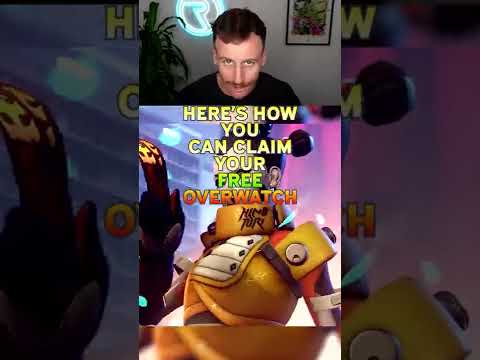O que você precisará
Para fazer isso, no entanto, você precisará de uma peça adicional de hardware (além da SHIELD e de uma Antena HD, isto é): o Tablo Tuner. Isso lhe custará US $ 70, o que pode não valer a pena para alguns usuários. Mas se você quiser adicionar DVR e guiar os recursos para sua experiência de TV gratuita, é realmente o melhor caminho.
Então, antes de começar, aqui está uma lista de tudo que você precisa:
- Um NVIDIA SHIELD (obviamente, o modelo de 16 GB ou 500 GB funcionará, mas se você tiver a versão de 16 GB, também precisará de um disco rígido externo de pelo menos 50 GB)
- Uma antena de alta definição (veja como encontrar a certa para você)
- O Tablo Tuner e o aplicativo Tablo Engine
- Uma assinatura Tablo (US $ 3,99 por mês ou US $ 39,99 por ano). Isso é opcional, mas você precisará disso se quiser o guia e os recursos do DVR.
Com isso, você está pronto.
Configurando o Tablo Tuner e o Tablo Engine
Antes de fazer qualquer outra coisa, você precisará instalar o aplicativo Tablo Engine no seu SHIELD. Essa é a interface principal que faz toda essa coisa funcionar - será o seu guia, o DVR e todo esse jazz.

Se você estiver usando um SHIELD de 16 GB, primeiro precisará adicionar mais espaço de armazenamento antes de usar a funcionalidade de DVR do Tablo. Mesmo que você nunca planeje usar esse recurso, o processo de configuração do Tablo requer um disco rígido adicional ou cartão SD de pelo menos 50 GB. O SHIELD de 500 GB tem muito espaço de armazenamento imediato, por isso é bom aproveitar isso.
Se vocês está Usando um SHIELD de 16GB, vá em frente e escolha a opção “Set USB Tuner”. Conecte sua antena ao Tablo Tuner e conecte-a ao SHIELD. Depois de conectá-lo, você executará a configuração da sua unidade externa. Se você usa um SHIELD de 500 GB, conecte a antena. Essa parte da configuração não é necessária em sua unidade.





Quando a digitalização estiver concluída, você terá a opção de continuar com a seleção de canais atual ou redigitalizar. Se você acha que há mais por aí para você, ou se acha que seu anntena precisa ser ajustado, faça isso e faça uma nova varredura.



Usando o mecanismo Tablo
O Mecanismo do Tablo é bastante simples e, se você já usou um guia de TV antes, já sabe o que fazer.
Quando você encontrar algo para assistir, clique nele. Ele abrirá um novo menu com duas opções: Assistir ou Gravar Episódio. Você pode até definir um cronograma de gravação recorrente para esse programa específico, se desejar. Se você não quer mexer com nada disso, basta clicar em "Assistir" para reproduzir o programa. Isso é fácil.



- Inscrição: Por US $ 3,99 por mês, você pode fazer com que o Tablo mostre a capa e a sinopse de tudo na TV. Este preço também inclui a funcionalidade do DVR. Sem esse recurso, você não poderá obter informações detalhadas sobre o que está acontecendo e não poderá gravar nada. Você, no entanto, ainda poderá assistir TV ao vivo gratuitamente.
- Armazenamento: Gerencie suas gravações.
- Agendamento: Defina as configurações de gravação para duplicatas e eventos ao vivo que são executados após o horário agendado.
- Guia:Atualize sua localização e seleção de canal, bem como as informações do guia para esses canais.
- Reprodução: Alterne a passagem de som surround, se você tiver um receptor habilitado.
- Sobre: Detalhes sobre o seu sintonizador.
E isso é praticamente tudo que existe para isso. É simples.
Assistindo TV e outras considerações
Assistir à TV com o Tablo Tuner e o SHIELD é muito parecido com assistir TV em qualquer outro lugar - basta relaxar no sofá (ou qualquer outra coisa).
É claro que a experiência depende da sua antena e de onde você a coloca. Há uma ciência real (e muito debate) sobre esse tipo de coisa, então ao invés de entrar nesses detalhes aqui, eu vou apontar você na direção do nosso guia de antena HD, que irá ajudá-lo a escolher que tipo de antena compre (interno ou externo), junto com onde colocá-lo.
Seu sinal de TV será tão forte quanto a antena que você está usando (e seu canal), mas há outros fatores quemaio afetá-lo, como o clima. Embora algumas nuvens de tempestade ou chuva não tenham um impacto negativo na sua experiência de assistir à TV, mas uma chuva forte pode ter. Ou coisas malucas como tornados.
Passado isso, você pode apenas querer experimentar a posição da sua antena. Colocar em algo como uma janela quase sempre produzirá melhores resultados do que se ela estiver em uma parede - da mesma forma, as antenas externas sempre receberão sinais mais fortes do que as internas, especialmente se você estiver mais longe de uma grande cidade.
No geral, eu estive bastante impressionado com o Tablo Tuner and Engine na SHIELD. Na verdade, minha esposa e eu usamos para assistir ao Super Bowl, e foi basicamente impecável. Acabei de enfiar a antena na janela da nossa sala e ela nunca perdeu uma batida. Muito legal.